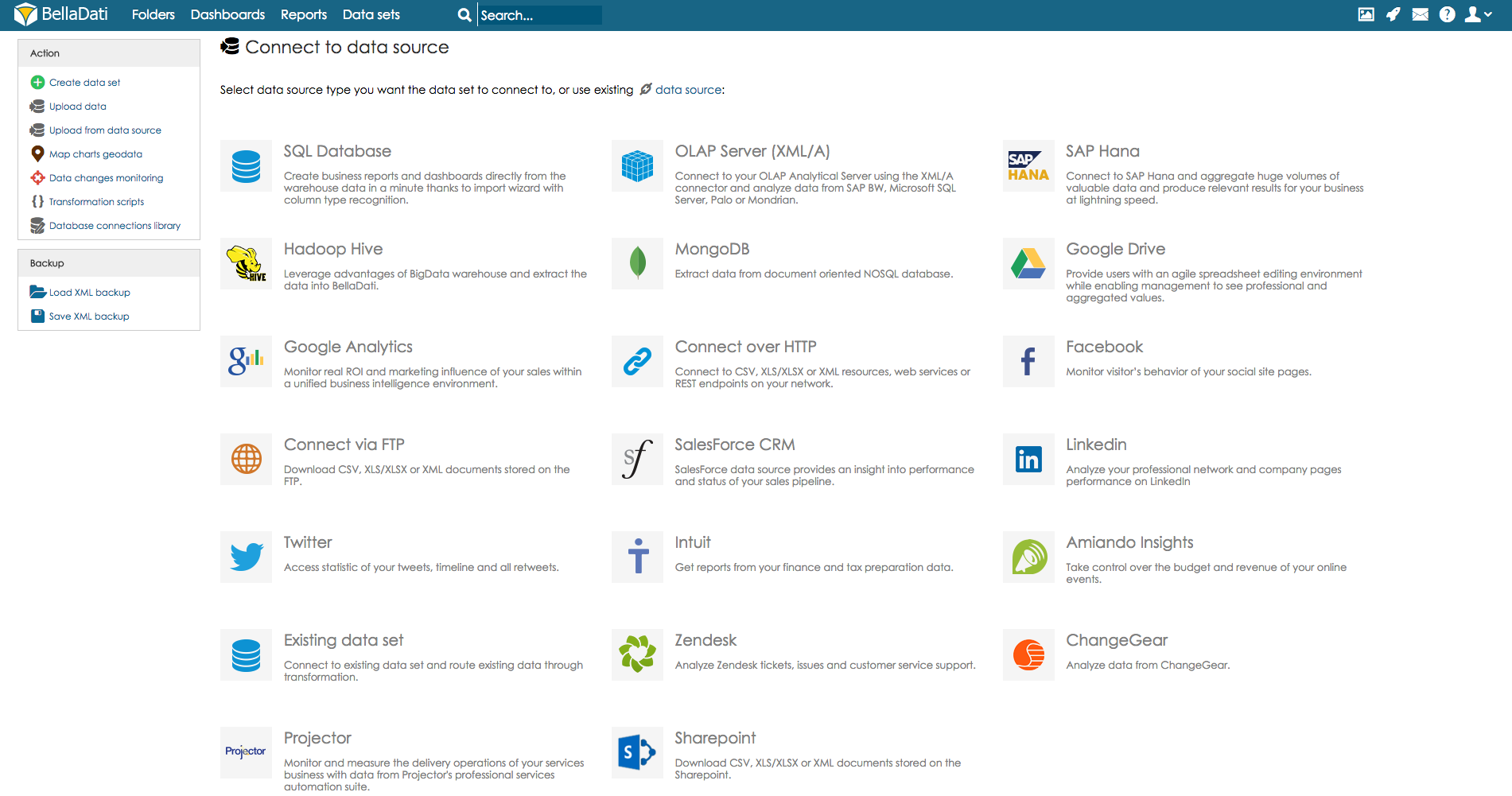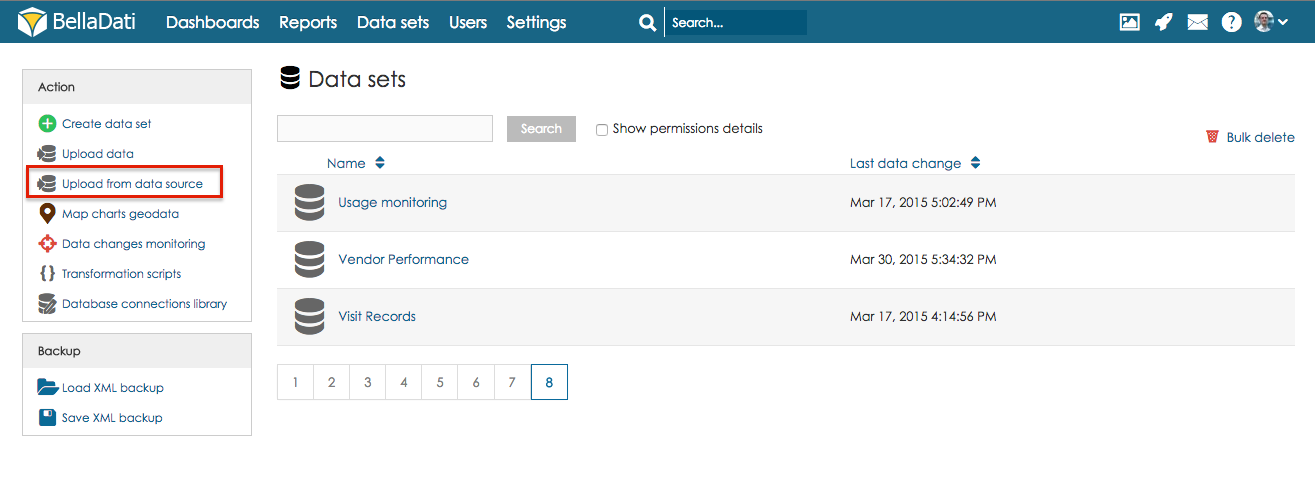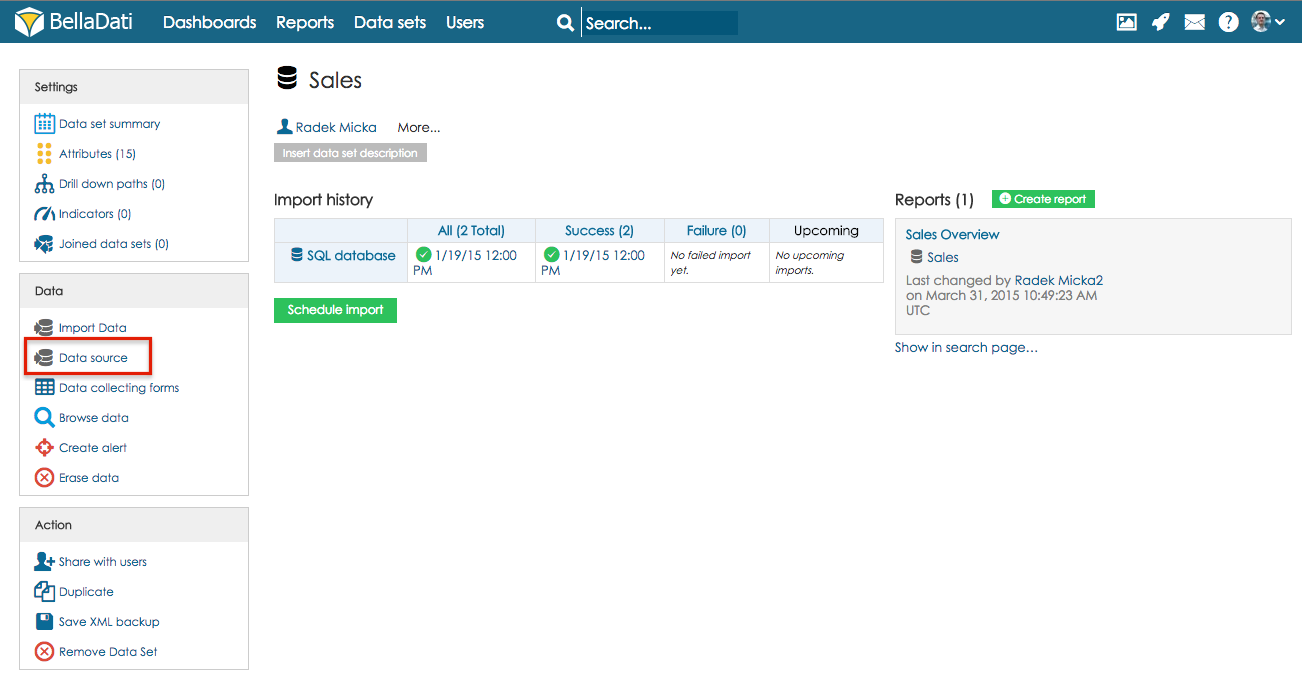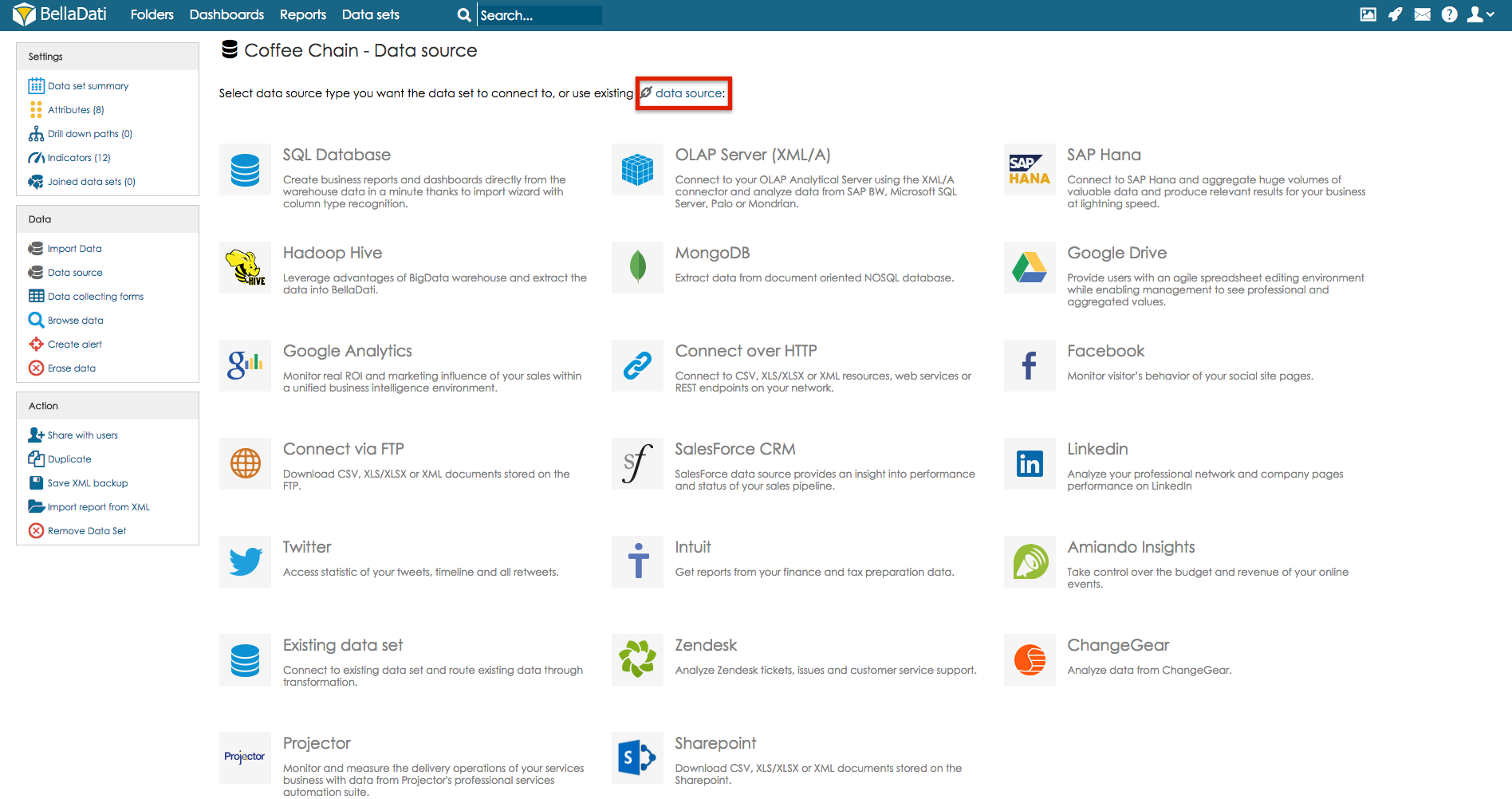Data Sources [Original Seitentitel]| Note |
|---|
Nur Nutzer mit Datenmanager-Rolle oder einer vollständigen Zugriffsberechtigung für den Datensatz können Datenquellen einrichten und steuern. Beachten Sie BellaDati-Berechtigungen und -Rollen für weitere Informationen. |
Datenquellen sind alle Remote-Systeme von Drittanbietern, auf die BellaDati zugreifen kann. BellaDati enthält eine Reihe von Funktionen und Assistenten, mit denen Sie die Verbindung zu diesen Datenquellen herstellen, verwalten und Diagnosewerkzeuge bereitstellen können. Ein Teil der Datenquellenverwaltung ist auch der automatische Import-Scheduler. | Info |
|---|
Neben Remote-Datenquellen kann BellaDati auch lokale Dateien importieren. Beachten Sie Daten importieren für weitere Informationen zum manuellen Import. |
BellaDati unterstützt derzeit diese Datenquellen: | Note |
|---|
Alle Daten müssen zuerst in das interne BellaDati Data Warehouse geladen werden, bevor sie in Reports verfügbar sind. |
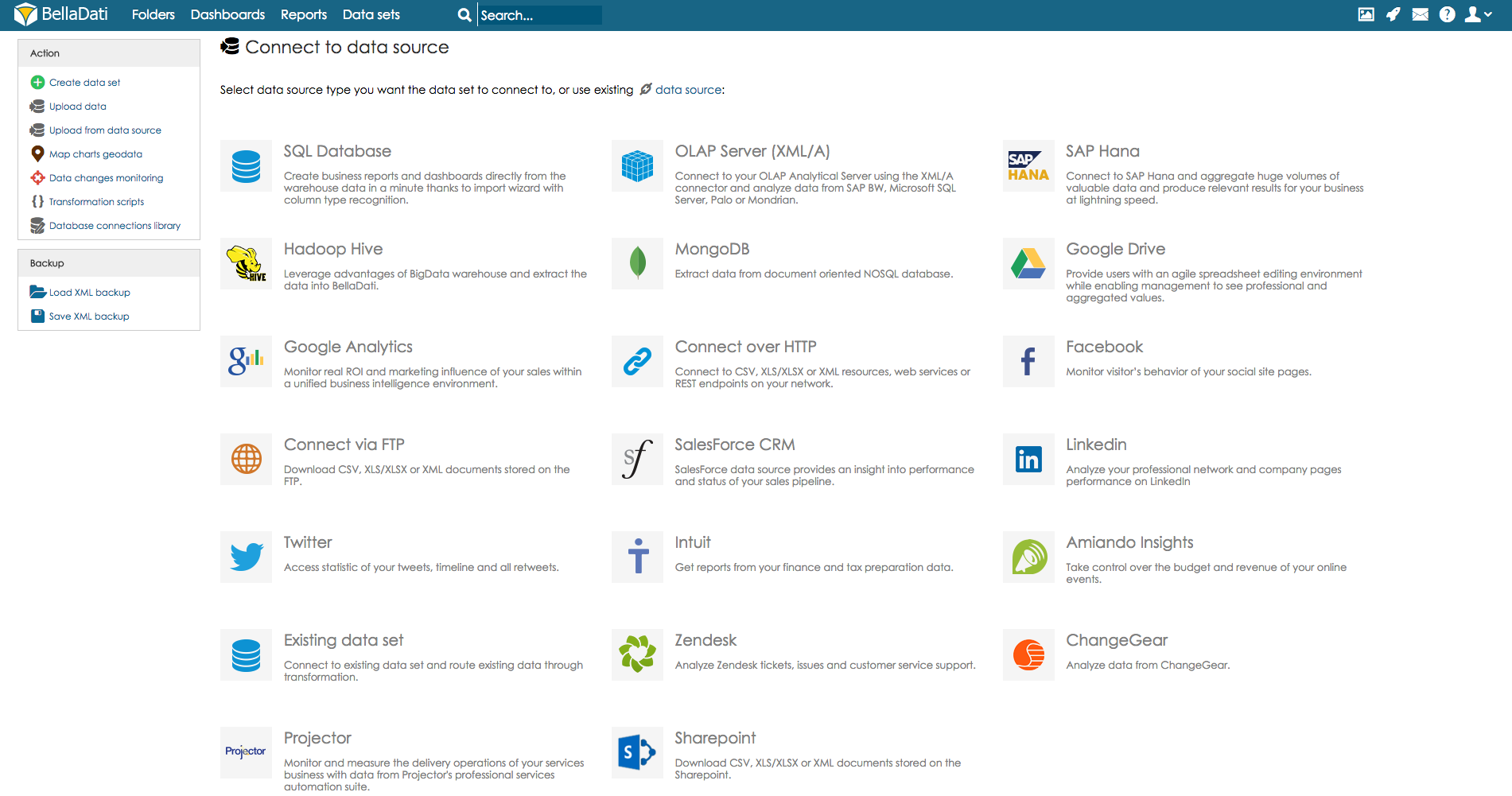
Verbindung herstellenSie können eine neue Verbindung erstellen in: - Datensätze-Bereich aus dem Aktionsmenü
- Datensatzübersicht aus dem Datenmenü
Verbindung vom Datensatzfenster ausSie können über das Aktionsfeld eine Verbindung zu einer Datenquelle herstellen, nachdem Sie auf Datenquelle verbinden geklickt haben. | Note |
|---|
Sie müssen den Namen des neu erstellten Datensatzes angeben. |
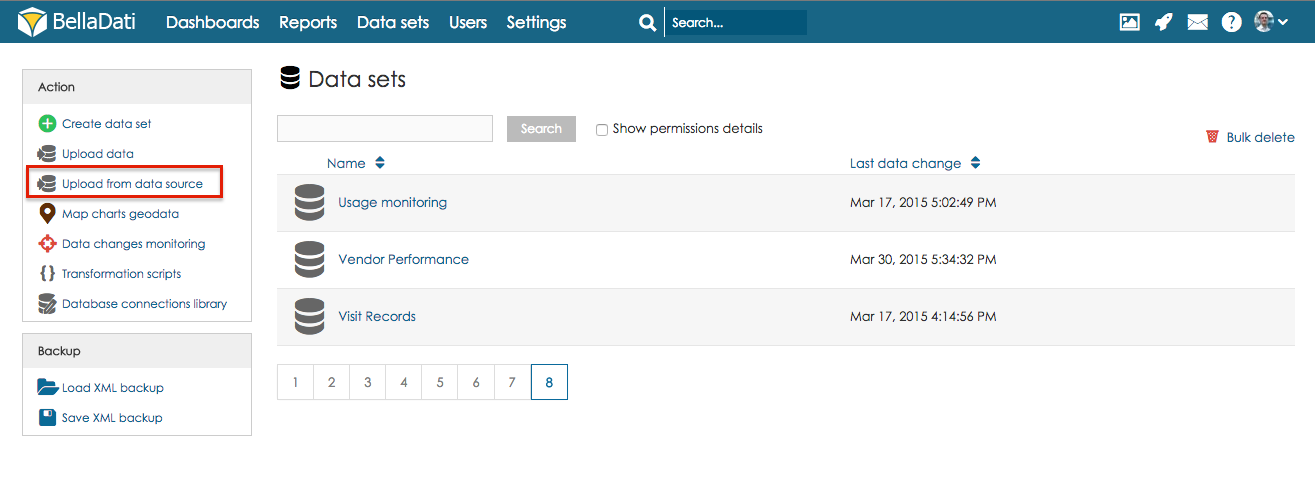
Verbinden von Datensatz-Zusammenfassung
Sie können eine Verbindung zur Datenquelle aus dem Datenfeld herstellen, nachdem Sie auf Datenquelle geklickt haben. 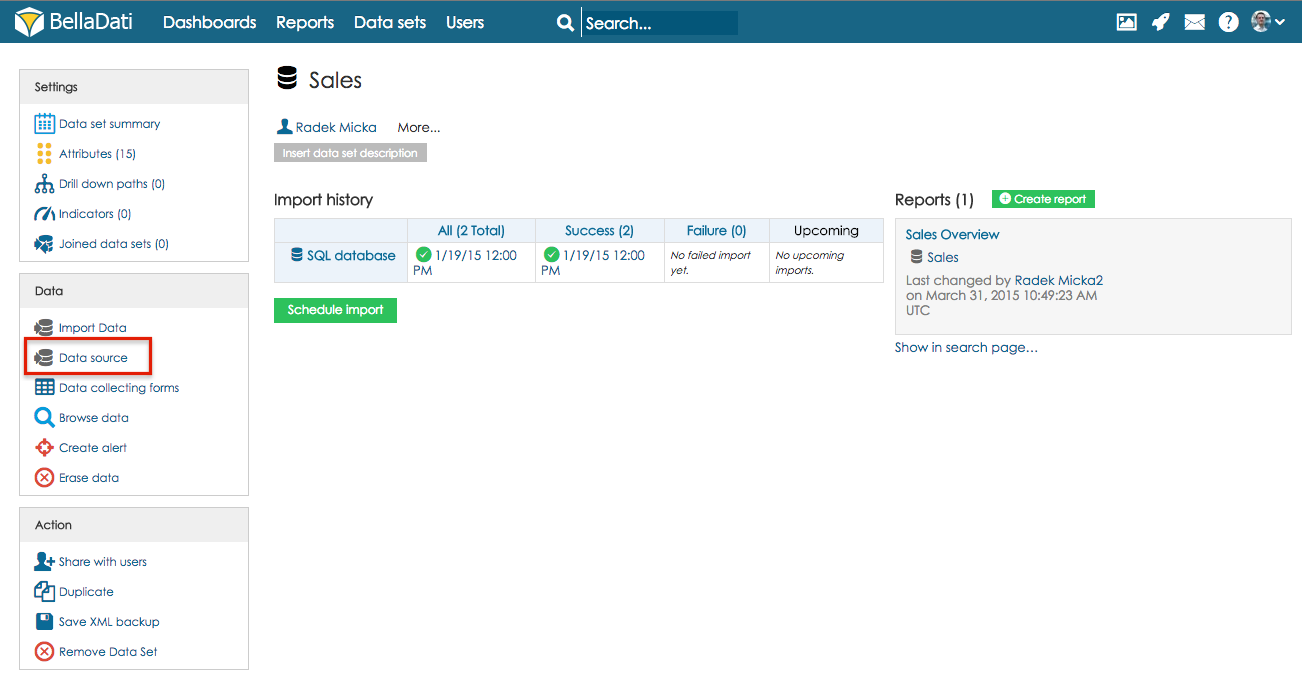
Vorhandene Datenquelle wiederverwendenWenn Sie die bereits konfigurierte Datenquelle öfter verwenden möchten, können Sie oben in der Datenquellenliste auf "Vorhandene Datenquelle verwenden" klicken. Die Datenquellenkonfiguration wird kopiert und Sie werden zur Importeinstellung umgeleitet. 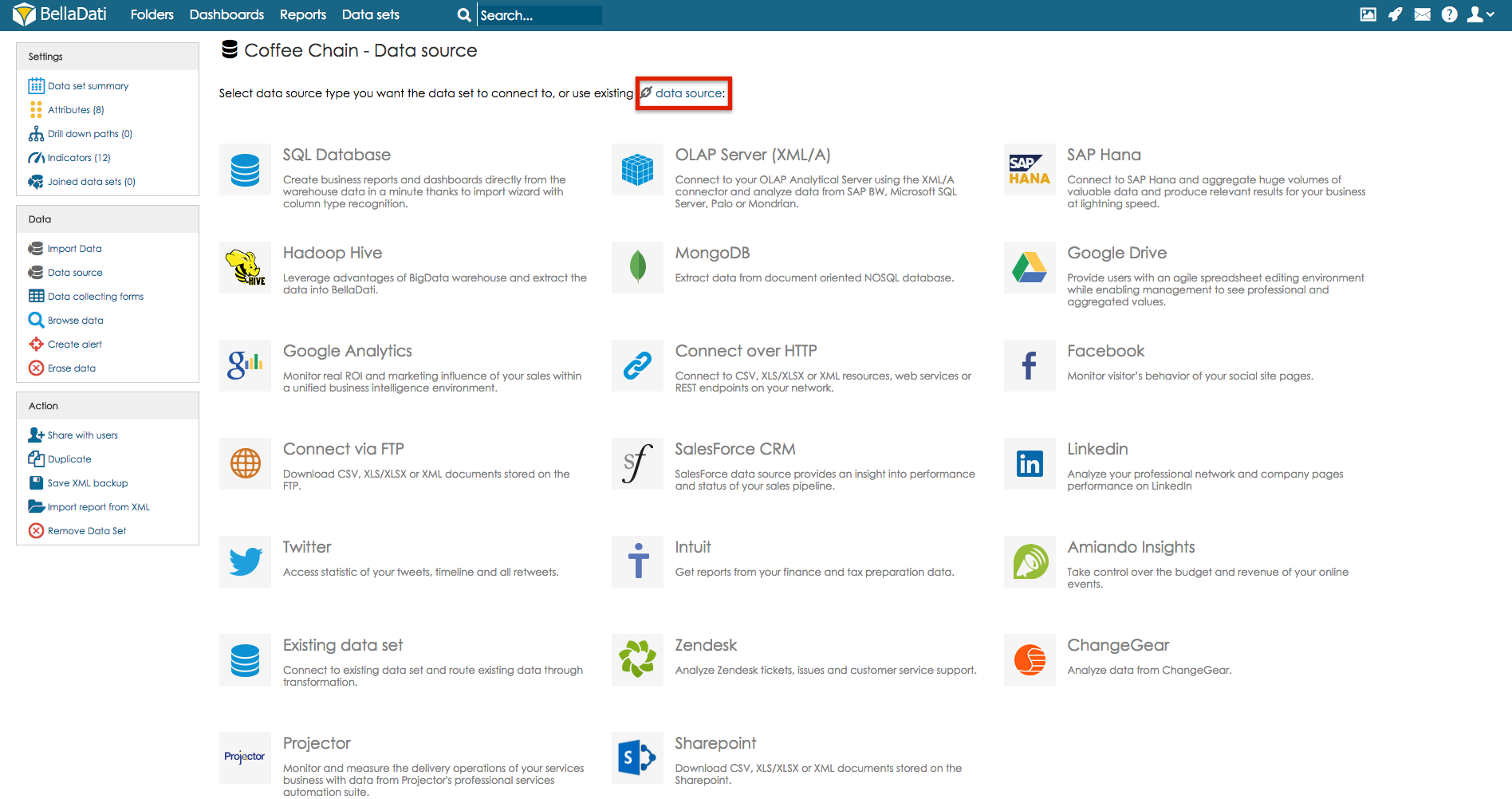
MModifikationen und OperationenAllgemeine Aktionen: - Hinzufügen: Sie können eine Verbindung zu mehreren Datenquellen innerhalb eines Datensatzes herstellen (z. B. verschiedene Websites zusammen analysieren). In diesem Fall wird die gleiche Datenstruktur (Attribut- und Indikatorenzuordnung) empfohlen. Sie können über das Dropdown-Menü links weitere vorhandene Datenquellen auswählen.
- Daten importieren: Startet die sofortige Synchronisierung (Überschreibungsrichtlinie und Wiederholungsintervall können eingestellt werden).
- Verfügbarkeit prüfen: Damit können Sie überprüfen, ob die Datenquelle verfügbar ist.
- Import settings: Allows you to change import mapping to reflect data source structure changes.
- Schedule: Links to Synchronization scheduler.
- Delete: Delete the data source and all it's settings. Data already imported will remain intact.
- Basic info: You can edit data source name here. Data source type is displayed here.
- Cancel scheduled executions: You can cancel future planned synchronization.
- Importeinstellungen: Ermöglicht das Ändern von Mapping importieren, um Änderungen an der Datenquellenstruktur widerzuspiegeln.
- Zeitplan: Links zum Synchronisationsplaner.
- Löschen: Löscht die Datenquelle und alle ihre Einstellungen. Bereits importierte Daten bleiben erhalten.
- Basisinformationen: Sie können den Namen der Datenquelle hier bearbeiten. Der Datenquellentyp wird hier angezeigt.
- Abbrechen geplanter Ausführungen: Sie können die geplante Synchronisation abbrechen.
| Note |
|---|
Jede Datenquelle verfügt über spezifische konfigurierbare Parameter - siehe Details zu bestimmten Datenquellen | | Note |
|---|
Each data source has specific configurable parameters - see details for particular data source. |
| youtubes |
|---|
| Video tutorial |
|---|
| Video tutorial |
|---|
| | Youtubesitem2 |
|---|
| Connection to external data source |
| Youtubesitem2 |
|---|
| Connecting to Google Analytics |
| Youtubesitem2 |
|---|
| Connecting to Google Docs |
| Youtubesitem2 |
|---|
| Connection to database |
| Youtubesitem2 |
|---|
| How to analyze data from World Bank |
|
Next StepsNächste Schritte |